
Joseph Goodman
0
2398
573
Masz swój pierwszy telefon z Androidem? Gratulacje! Posiadanie smartfona otworzy zupełnie nowy świat filmów Zestaw startowy YouTube: 20 YouTubers warto obejrzeć Zestaw startowy YouTube: 20 YouTubers warto obejrzeć Na YouTube jest mnóstwo skarbów oryginalnych treści. Trudno jednak wiedzieć, od czego zacząć. Pozwól nam pomóc z naszą listą 20 YouTuberów, które stanowią idealny zestaw startowy YouTube. , artykuły, sieci społecznościowe, treści edukacyjne 7 Najlepsze aplikacje edukacyjne dla Androida, aby nauczyć się czegoś nowego 7 Najlepsze aplikacje edukacyjne dla Androida, aby dowiedzieć się czegoś nowego Bezpłatna edukacja jest w rzeczywistości łatwo dostępna na Androida. Przejrzyjmy wszystkie najlepsze aplikacje do nauki nowych rzeczy! i grupy zainteresowań 5 Niesamowitych sposobów odkrywania nowych grup na Facebooku 5 Niesamowitych sposobów odkrywania nowych grup na Facebooku Nie ma katalogu grup na Facebooku do przeglądania, więc najlepsze, co możesz zrobić, to polegać na zaleceniach grup, aby dołączyć lub poznać kilka wskazówek i sztuczki, aby odkryć nowe grupy. . Możliwości są nieograniczone i nie mogę się doczekać, aż odkryjesz wszystkie interesujące rzeczy.
Ten przewodnik można pobrać w postaci bezpłatnego pliku PDF. Pobierz Przewodnik dla początkujących Androida: jak teraz skonfigurować swój pierwszy smartfon. Kopiuj i udostępniaj to znajomym i rodzinie.Ale ten świat może być nieco przytłaczający, szczególnie dla kogoś, kto jest w nim nowy. Przedstawię więc sposób konfiguracji i korzystania z nowego telefonu z Androidem.
Najpierw dodajmy konto Google
W centrum obsługi Androida jest jedno konto Google. Zsynchronizuje wszystko: Twoje kontakty, e-mail, subskrypcje YouTube, wszystkie Twoje aplikacje i dane aplikacji, Twoje zdjęcia, wszystko. Dlatego naprawdę ważne jest, aby konto Google, którego używasz na tym urządzeniu, było twoje i tylko twoje, i nie było udostępniane komuś innemu.
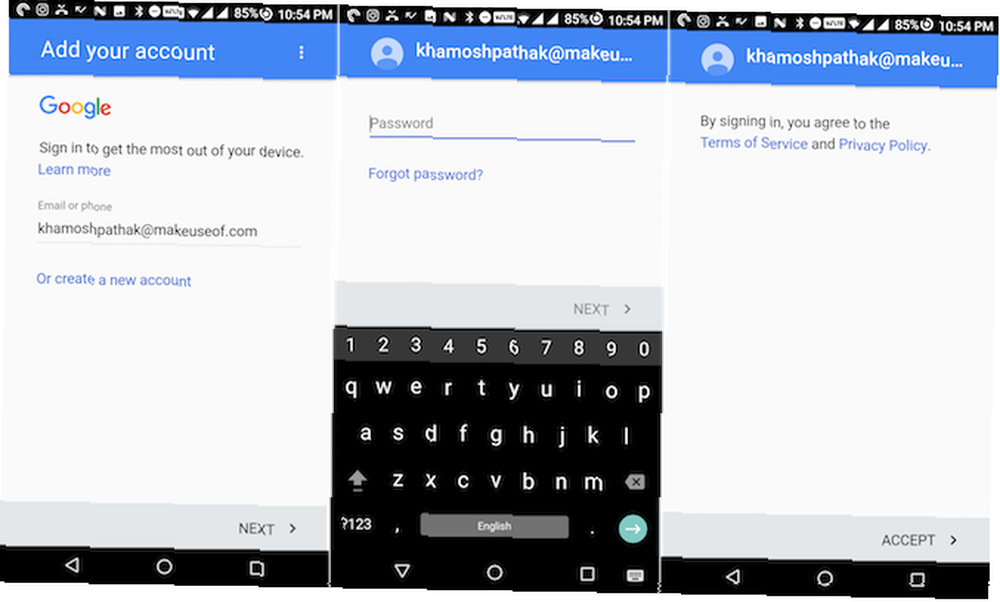
Twój telefon powinien wyświetlić monit o dodanie konta Google podczas konfiguracji. Jeśli tego nie zrobiłeś lub chcesz utworzyć nowy, otwórz Ustawienia wybierz aplikację Konta, dotknij Dodaj konta a następnie wybierz Google. Tutaj możesz albo zalogować się na swoje konto, albo utworzyć nowe.
Po połączeniu konta będzie można wybrać elementy, które chcesz z nim zsynchronizować. Zalecamy włączenie wszystkich dostępnych usług.
Poznawanie i zrozumienie interfejsu Androida
Każdy producent Androida ma swój własny drobiazg w klasycznym wyglądzie Androida. Skórki Androida Wyjaśniono: Jak producenci sprzętu zmieniają system Android? Skórki na Androida: Jak producenci sprzętu zmieniają system Android? Producenci sprzętu lubią przenosić Androida i przekształcać go w coś całkowicie własnego, ale czy to dobrze, czy źle? Spójrz i porównaj te różne skórki Androida. . Ale zwykle jest to tylko dodatkowa warstwa farby z kilkoma zmienionymi funkcjami tu i tam. Pod spodem układ pozostaje w większości taki sam, zwłaszcza jeśli używasz telefonu z systemem Android 5.0 Lollipop Android 5.0 Lollipop: Co to jest i kiedy go dostaniesz Android 5.0 Lollipop: Co to jest i kiedy go dostaniesz Android 5.0 Lollipop jest tutaj, ale tylko na urządzeniach Nexus. Co dokładnie jest nowego w tym systemie operacyjnym i kiedy możesz spodziewać się, że pojawi się na twoim urządzeniu? lub wyżej.
Ekran blokady
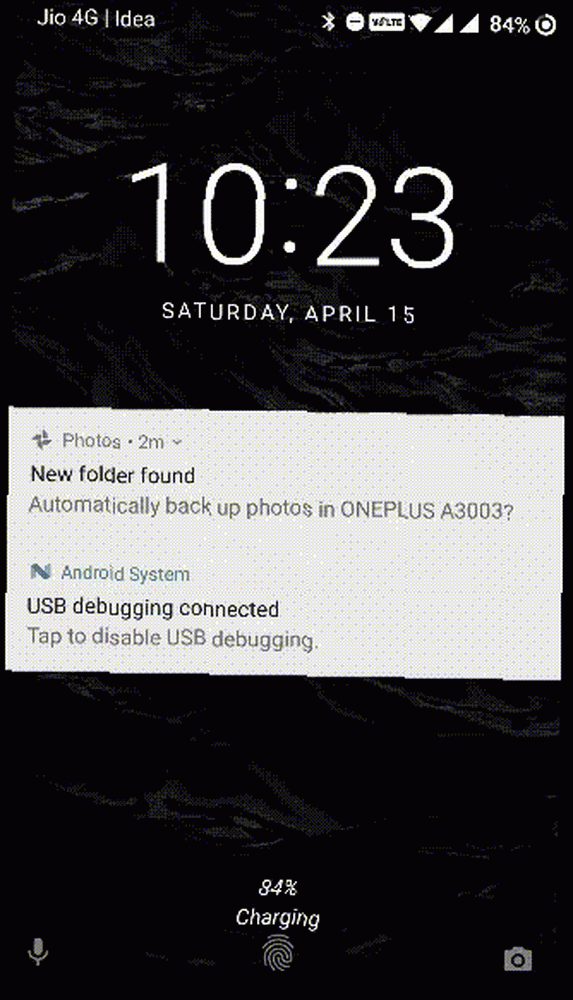
Po naciśnięciu przycisku zasilania najpierw zobaczysz ekran blokady. To tutaj zobaczysz powiadomienia. Kliknij dwukrotnie powiadomienie, aby wejść w interakcję z nim. Aby odblokować telefon, przesuń palcem w górę. Jeśli Twój telefon ma czujnik odcisków palców (i masz go skonfigurowany), po prostu połóż na nim palec, aby odblokować urządzenie.
Ekran główny
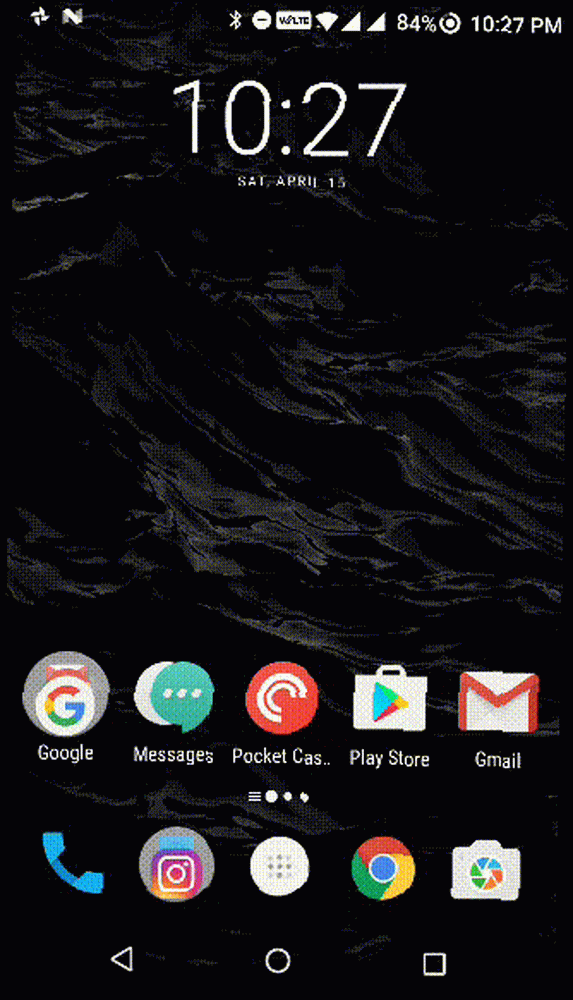
Jesteś teraz na ekranie głównym. Tutaj znajdziesz ikony aplikacji, foldery i dostęp do listy wszystkich zainstalowanych aplikacji.
Możesz przesunąć w lewo lub w prawo, aby przechodzić między stronami. Dotknij i przytrzymaj ikony, aby je przenosić. Przenieś jedną ikonę na drugą, aby utworzyć grupy. Naprawiono 4 lub 5 ikon na dole ekranu - nazywa się to stacją dokującą. Na środku doku znajdziesz ikonę, która pokazuje listę wszystkich zainstalowanych aplikacji - nazywa się to szufladą aplikacji.
Panel powiadomień
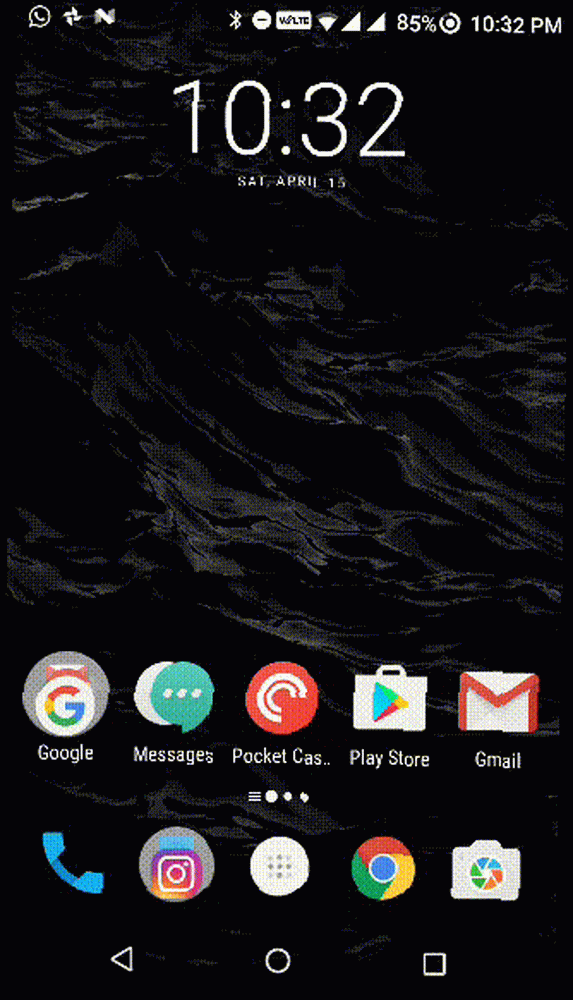
Jeśli nigdy wcześniej nie korzystałeś ze smartfona, możesz nie wiedzieć, co to jest powiadomienie. Powiadomienie jest jak mała wiadomość, którą może wysłać dowolna aplikacja. Może to być tak samo ważne jak wiadomość od małżonka, czy tak próżna jak nowa wyprzedaż w aplikacji na zakupy, którą zainstalowałeś? Top 5 aplikacji z listą zakupów na Androida Wybierasz zakupy spożywcze? 5 najlepszych aplikacji na listy zakupów na Androida Sprawdź te niesamowite aplikacje na listy zakupów spożywczych, które pomogą Ci utrzymać porządek! . Wszystkie powiadomienia są zebrane w jednym miejscu, posortowane w odwrotnej kolejności chronologicznej.
Przesuń palcem od góry ekranu w dół, a zobaczysz wszystkie swoje powiadomienia. Przesuń do końca w lewo lub w prawo, aby odrzucić powiadomienie. Stuknij powiadomienie, aby otworzyć odpowiednią aplikację.
W górnej części panelu powiadomień zobaczysz przełączniki dla takich elementów jak Wi-Fi, Bluetooth lub latarka. Są to Szybkie przełączniki Jak dodać niestandardowe „Szybkie ustawienia” Przełącza w Androidzie 6.0 Jak dodać niestandardowe „Szybkie ustawienia” Przełącza w Androidzie 6.0 Menu Szybkie ustawienia Androida utrzymuje ważne opcje w zasięgu ręki, ale jeszcze lepiej, jeśli je dostosujesz. . Przesuń palcem w dół od panelu powiadomień, aby wyświetlić większą listę. Stuknij raz kafelek, aby przełączyć funkcję. Naciśnij i przytrzymaj, aby wyświetlić szczegółowy element w aplikacji Ustawienia.
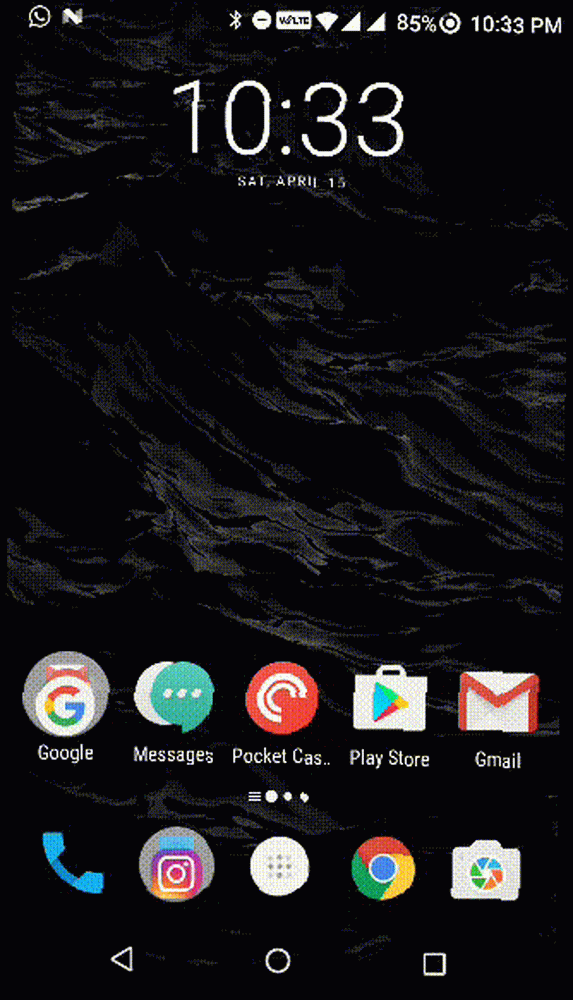
Jeśli masz zainstalowaną aplikację, która wysyła Ci zbyt wiele powiadomień, dotknij i przytrzymaj to powiadomienie. Powinieneś zobaczyć opcję blokowania powiadomień z aplikacji. Jeśli nie znajdziesz tej opcji, zawsze możesz przejść do Ustawienia > Powiadomienia i indywidualnie wyłączaj dostęp do powiadomień dla aplikacji tam.
Przyciski nawigacyjne
Oprócz dotykania ikon i przycisków aplikacji, istnieją trzy stałe przyciski do nawigacji po telefonie z Androidem. Te trzy przyciski, zwane łącznie jako Pasek nawigacyjny lub pasek nawigacyjny, są twoją bazą domową. Bez względu na to, jak bardzo jesteś zagubiony, możesz użyć tych przycisków, aby znaleźć drogę powrotną.
W większości telefonów z Androidem przyciski są Z powrotem, Dom, i Ostatnie. Niektórzy producenci, tacy jak Samsung, odwracają kolejność, więc jest to Ostatnie, Dom i Powrót.
The Dom przycisk przeniesie Cię z powrotem do ekranu głównego, na którym znajdziesz ikony i widżety.
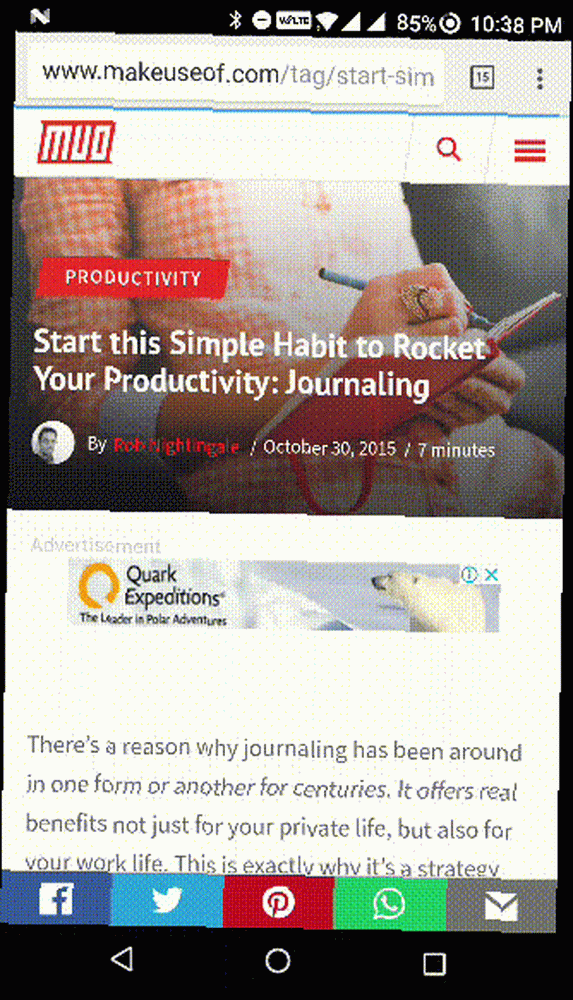
The Z powrotem przycisk spowoduje cofnięcie o jeden krok za każdym razem, gdy go stukniesz. Jest to bardzo niezawodny sposób na prześledzenie twoich kroków.
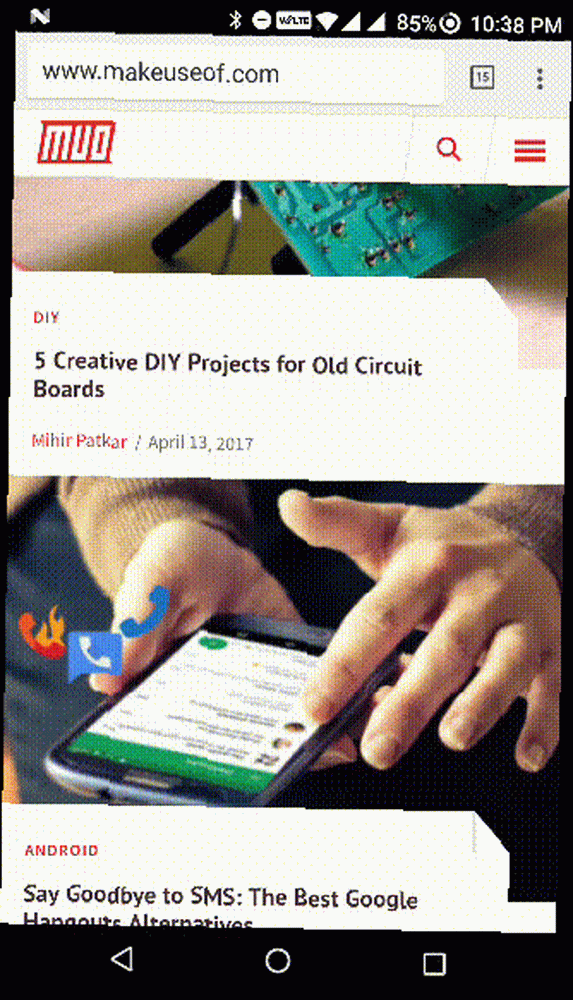
The Ostatnie pokaże Ci listę ostatnio używanych aplikacji, z ostatnio używaną aplikacją na dole i aplikacjami, z których korzystałeś dawno temu na górze. Aby zamknąć aplikację, przesuń palcem w lewo lub w prawo na podglądzie aplikacji, aby ją zamknąć. Jeśli czujesz, że jesteś tak zagubiony w aplikacji, że nie możesz nawet odtworzyć swoich kroków, otwórz menu Ostatnie i przesuń podgląd aplikacji. Następnie otwórz aplikację ponownie. Wrócisz do ekranu głównego aplikacji.
Utwórz lub zaimportuj kontakty
Jeśli zalogujesz się na swoje istniejące konto Google, wszystkie zapisane kontakty zostaną zsynchronizowane. Możliwe jest również synchronizowanie kontaktów ze starego telefonu z Androidem lub z innego konta Google z bieżącym telefonem. Obejmuje eksportowanie kontaktów z jednego konta i importowanie go na inne (przez Internet lub telefon z Androidem). Aby dowiedzieć się, jak to zrobić, zapoznaj się z tym przewodnikiem.
Jeśli nigdy nie miałeś książki kontaktów online 3 Najlepsze bezpłatne aplikacje do synchronizacji zdjęć z Androidem Kontakt z Facebookiem 3 Najlepsze bezpłatne aplikacje do synchronizowania zdjęć z Androidem Kontakt z Facebookiem Oto trzy niesamowite aplikacje, które utrzymają synchronizację wszystkich zdjęć z Facebookiem, więc nigdy więcej nie zobaczysz tej małej zastępczej głowy. , czas rozpocząć ładowanie kontaktów. Na telefonie z Androidem znajdziesz aplikację Kontakty lub Kontakty. Nazwa aplikacji może się różnić w zależności od telefonu, ale zazwyczaj ma ikonę, która wygląda jak książka kontaktów.
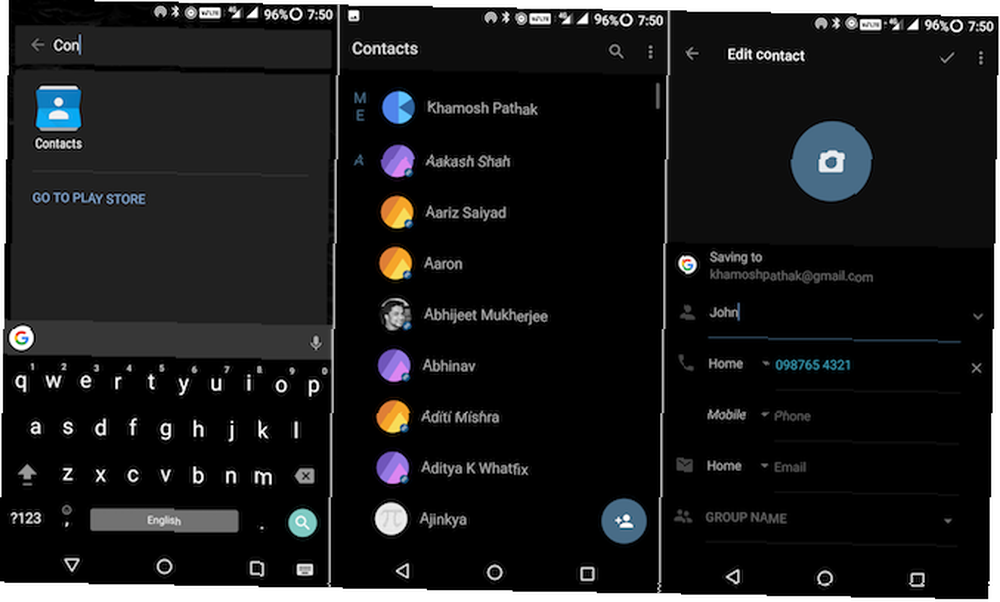
Po otwarciu Łączność aplikacja, poszukaj + ikona (plus). Naciśnij go, aby utworzyć nowy kontakt. Jeśli robisz to po raz pierwszy, zostaniesz poproszony o wybranie domyślnego miejsca do przechowywania wszystkich nowych kontaktów. Otrzymasz opcję zapisania go w pamięci telefonu, na karcie SIM lub na podłączonym koncie Google. Wybierz konto Google, ponieważ kontakt zostanie zapisany na serwerach Google. Nawet jeśli zgubisz telefon lub zresetujesz go, nigdy nie stracisz kontaktów.
Na następnym ekranie zapisz imię i nazwisko osoby, jej numer telefonu oraz wszelkie inne szczegółowe informacje na jej temat. Stuknij przycisk znacznika wyboru (lub gotowe), aby zapisać kontakt. Powtarzaj tę czynność, aż wszystkie kontakty zostaną zapisane na koncie.
Użyj aplikacji Telefon do nawiązywania połączeń
Ponieważ jest to Android telefon, prawdopodobnie będziesz chciał wykonywać z nim połączenia telefoniczne Uzyskaj więcej informacji na temat połączeń i wiadomości tekstowych dzięki tym aplikacjom na Androida Uzyskaj więcej informacji na temat połączeń i wiadomości tekstowych dzięki tym aplikacjom na Androida Ciekawość niektórych statystyk dotyczących Twoich połączeń telefonicznych? Nie martw się, te informacje są dostępne - potrzebujesz tylko odpowiednich aplikacji. .
Najpierw upewnij się, że w telefonie jest zainstalowana karta SIM. Następnie włącz go i dopóki zobaczysz szczegóły sieci po przesunięciu w dół, aby wyświetlić panel powiadomień, możesz iść. Jeśli to pokazuje Brak sieci, coś jest nie tak ze sposobem zainstalowania karty SIM lub z siecią. Jeśli problem będzie się powtarzał, skontaktuj się ze swoim operatorem.
Po odblokowaniu telefonu znajdziesz się na ekranie głównym. Większość telefonów z Androidem umieszcza ikonę Telefon w doku w dolnym rzędzie. Znajdź ikonę, która niejasno przypomina stary niebieski telefon, i dotknij go.
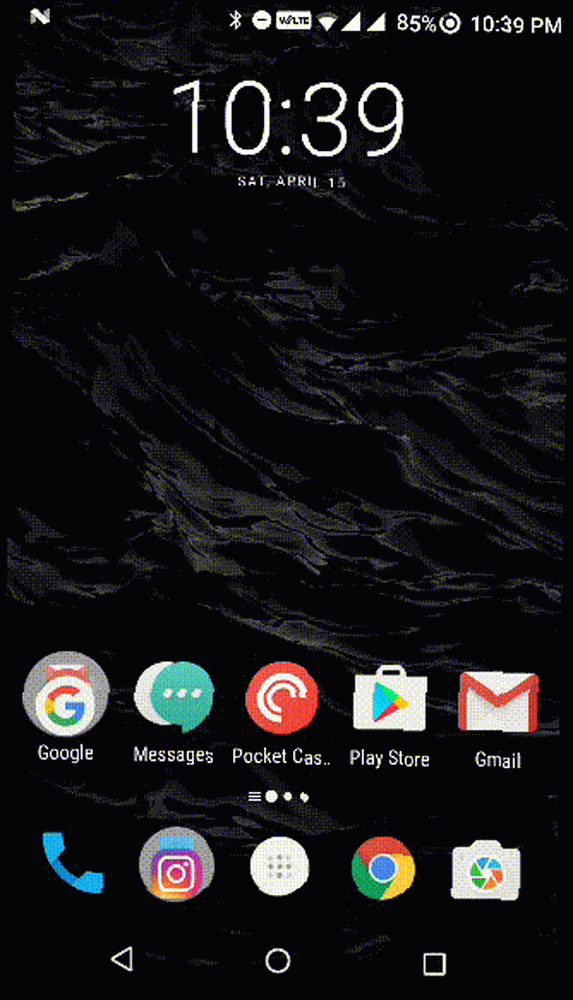
Domyślnie aplikacja telefonu pokazuje ostatnie połączenia. Znajdziesz dwie zakładki z listą wszystkich kontaktów i kontaktów oznaczonych gwiazdką. Rzeczywista klawiatura jest zwykle schowana. Stuknij ikonę, która wygląda jak miniaturowa klawiatura numeryczna, aby odsłonić klasyczny układ dialera T9, i wprowadź numer, aby go nazwać.
Ponieważ jest to dialer T9, zwykle możesz wyszukiwać kontakty, wpisując odpowiednie cyfry. Więc jeśli chciałbym wyszukać Johna, po prostu wybrałem numery 5,6,4 i 6, a następnie stuknąłem nazwisko Johna, aby nawiązać połączenie.
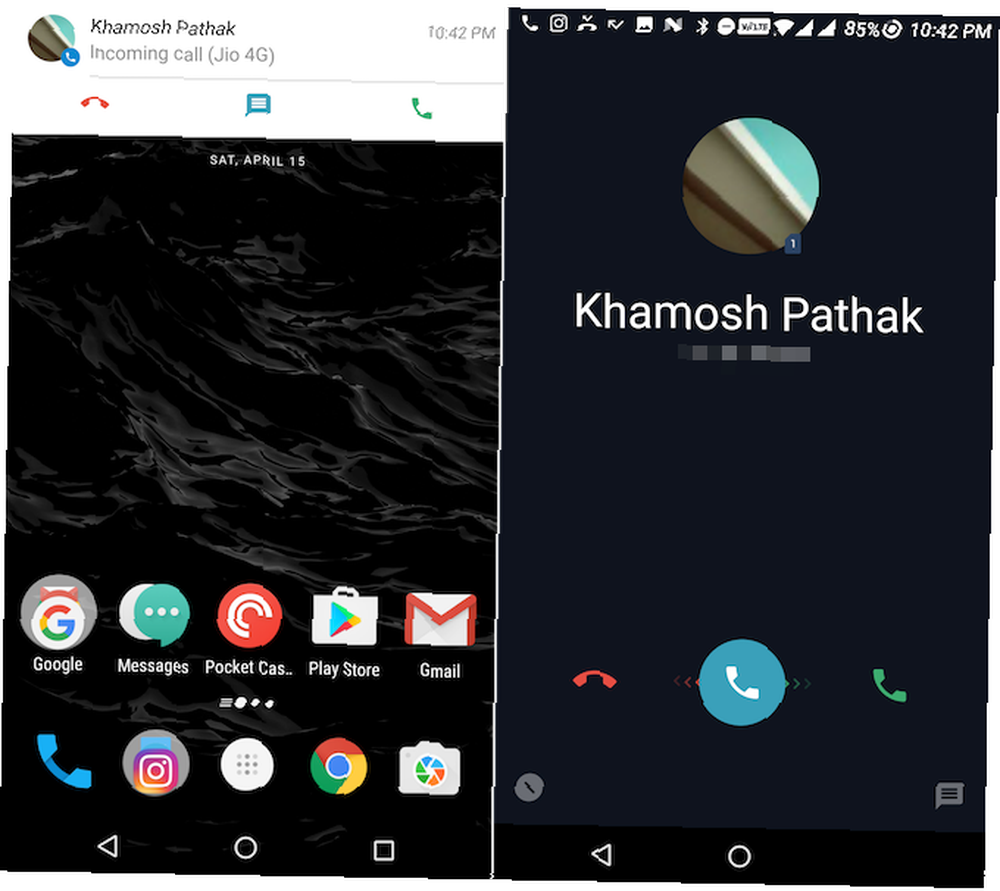
Akcja polegająca na przyjęciu połączenia Jak zablokować niechciane połączenia i SMS-y na Androidzie Jak zablokować niechciane połączenia i SMS-y na Androidzie Masz dość spamerskich połączeń i SMS-ów na Androidzie? Oto jak przejąć kontrolę i zablokować je za darmo i bez rootowania urządzenia. różni się nieznacznie w zależności od telefonu. Jeśli telefon jest zablokowany, gdy otrzymasz połączenie, zwykle musisz przesunąć palcem w prawo lub w górę od ikony połączenia, aby przyjąć połączenie. Aby odrzucić, przesuń palcem w przeciwnym kierunku. Jeśli otrzymasz połączenie podczas korzystania z telefonu, prawdopodobnie zobaczysz kartę powiadomienia u góry ekranu, która pokazuje, kto dzwoni.
Zobaczysz Zaakceptować i Upadek przyciski poniżej. Tutaj nie musisz przeciągać; zamiast tego po prostu dotknij jednego z dwóch przycisków.
Zainstaluj niektóre aplikacje
Teraz, gdy wiesz, jak poruszać się po Androidzie, zacznijmy instalować aplikacje. Jedynym sposobem na oficjalną instalację aplikacji na Androida jest korzystanie ze Sklepu Google Play. Jak pobierać i aktualizować aplikacje na telefony i tablety z Androidem. Jak pobierać i aktualizować aplikacje na telefony i tablety z Androidem. Zastanawiasz się, jak pobierać aplikacje na Androida? Chcesz zainstalować aktualizację aplikacji na Androida? Oto podstawy instalacji i aktualizacji aplikacji na Androida. . Ikonę Sklep Play znajdziesz na domyślnym ekranie głównym (lub w szufladzie aplikacji).
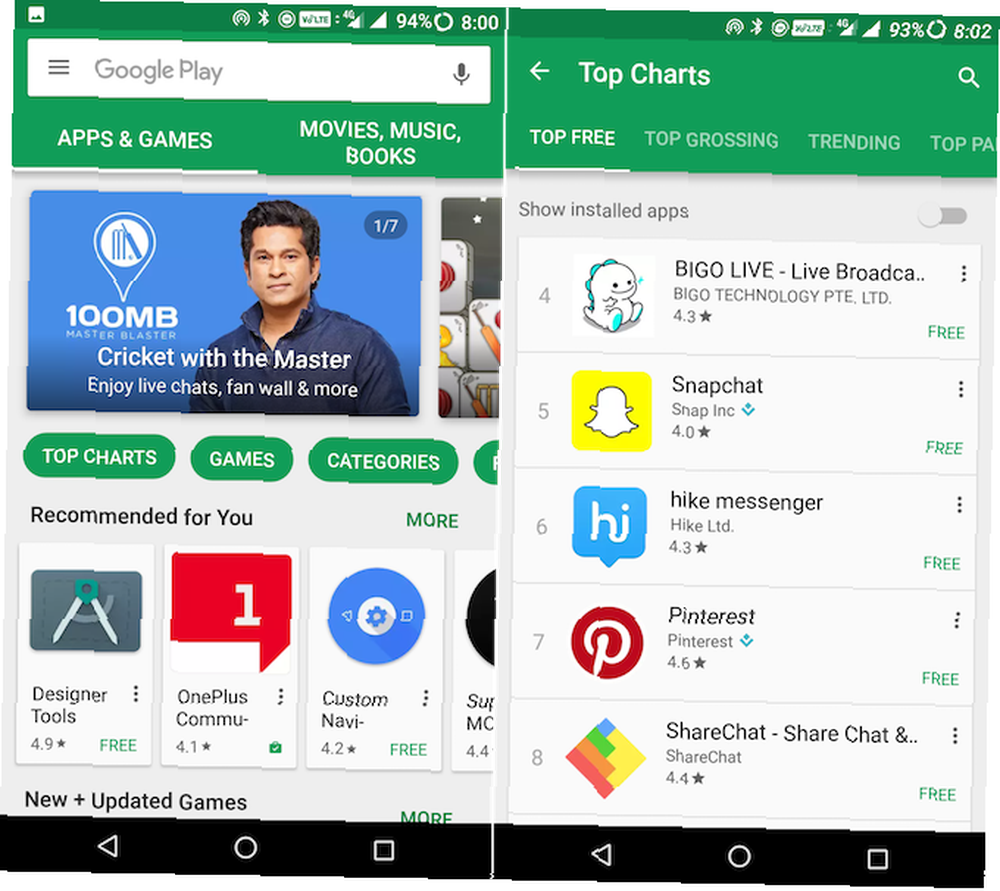
Jeśli nie jesteś zalogowany do konta Google, pojawi się monit o zalogowanie. Sklep Play pokaże popularne i polecane aplikacje na ekranie głównym aplikacji. Stuknij pasek wyszukiwania u góry (napis Google Play), aby rozpocząć wyszukiwanie aplikacji do zainstalowania. Lub dotknij przycisków Top Charts lub Categories, aby rozpocząć odkrywanie najlepszych bezpłatnych i płatnych aplikacji.
Po znalezieniu aplikacji, którą lubisz, dotknij zainstalować. Rozpocznie się proces pobierania i instalacji aplikacji. Aby sprawdzić postęp, przesuń palcem w dół na panelu powiadomień. Po zainstalowaniu aplikacji znajdziesz ikonę aplikacji na ekranie głównym. Jeśli tak nie jest, będzie w szufladzie aplikacji.
O czym należy pamiętać podczas instalowania aplikacji
Sklep Play ma system wykrywania złośliwego oprogramowania i innych złośliwych aplikacji oraz wysuwania ich ze Sklepu, ale nie zawsze jest idealny. Dlatego podczas instalowania aplikacji upewnij się, że ufasz instalowanej aplikacji. Można to zrobić na kilka sposobów.
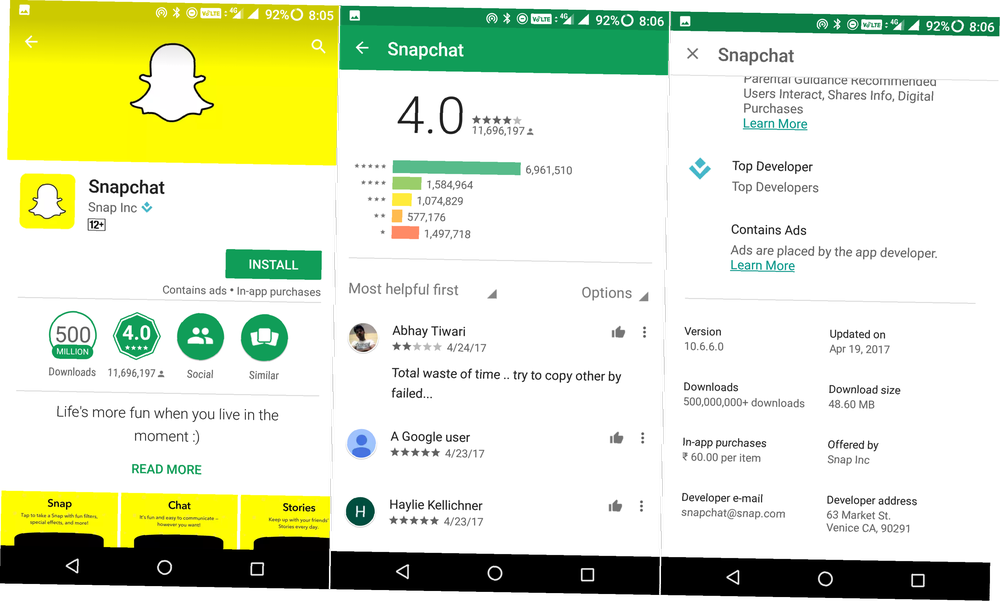
Najlepszy programista: Podczas instalowania znanych aplikacji znajdziesz niebieską ikonę diamentu, która informuje, że pochodzi z “Najlepszy programista”. Są zdecydowanie godne zaufania.
Pliki do pobrania: Jeśli wiesz, że aplikacja jest popularna Najpopularniejsze aplikacje i gry na Androida Najpopularniejsze aplikacje i gry na Androida Aby uczcić pięć lat Google Play, Google ujawniło najpopularniejsze aplikacje, gry, książki, filmy , piosenki i albumy wszechczasów. , pomocne mogą być statystyki pobierania aplikacji. Fałszywa kopia popularnej aplikacji nie będzie mieć milionów pobrań.
Recenzje: Przesuń palcem w dół na stronie i przeczytaj kilka recenzji przed pobraniem aplikacji, której nie znasz. Chociaż nie zawsze jest to pomocne, dają ci wyobrażenie, czy aplikację można bezpiecznie pobrać, czy nie.
Nie dotykaj reklam: Android ma problem z reklamami Masz wyskakujące reklamy na Androida? Jak rozpoznać i usunąć je Mam wyskakujące reklamy na Androida? Jak je zlokalizować i usunąć Mam wyskakujące reklamy na Androida? Zastanawiasz się, dlaczego masz reklamy w telefonie? W tym artykule opisano, jak wykrywać i usuwać niechciane reklamy. . Znajdziesz wszystkie ich rodzaje - wyskakujące okienka, banery, reklamy pełnoekranowe, reklamy wideo. Staraj się nie dotykać reklam, ponieważ mogą one prowadzić do niezweryfikowanych stron lub prosić o pobranie aplikacji spamujących. Ale reklamy są notorycznie wyskakujące, gdy masz zamiar coś wykorzystać. W takim przypadku szybko dotknij przycisku Wstecz, aby wrócić do poprzedniego ekranu lub aplikacji.
Nie wierz w reklamy: Jeśli zobaczysz reklamy, które mówią ci, że coś jest głęboko nie tak z twoim telefonem lub proponujesz jego wykładnicze przyspieszenie, nie wierz im - prawdopodobnie próbują zmusić cię do pobrania swojego spamu lub złośliwego oprogramowania.
Aplikacje, z których należy unikać: Skoro już o tym mówimy, powinieneś trzymać się z dala od większości programów antywirusowych, do czyszczenia systemu i aplikacji zwiększających wydajność. Zwykle kończą się inaczej niż obiecują Odinstaluj teraz! 5 popularnych aplikacji z poważnymi lukami w zabezpieczeniach Odinstaluj teraz! 5 popularnych aplikacji z głównymi lukami w zabezpieczeniach Czy każda aplikacja, z której korzystasz, jest całkowicie bezpieczna? Niektóre wysoce rozpoznawalne programy należą do najmniej bezpiecznych. Oto pięć popularnych aplikacji ze znacznymi lukami bezpieczeństwa. .
Zrozumienie popularnych aplikacji na Androida
Po raz pierwszy użytkownik smartfona interakcja z aplikacjami może być przytłaczająca. Ale większość “dobry” Aplikacje na Androida są zgodne z wytycznymi Google dotyczącymi tworzenia spójnego interfejsu użytkownika. Oznacza to, że gdy zrozumiesz, jak działa kilka rzeczy, będziesz w stanie znaleźć dowolną aplikację.
Pasek boczny
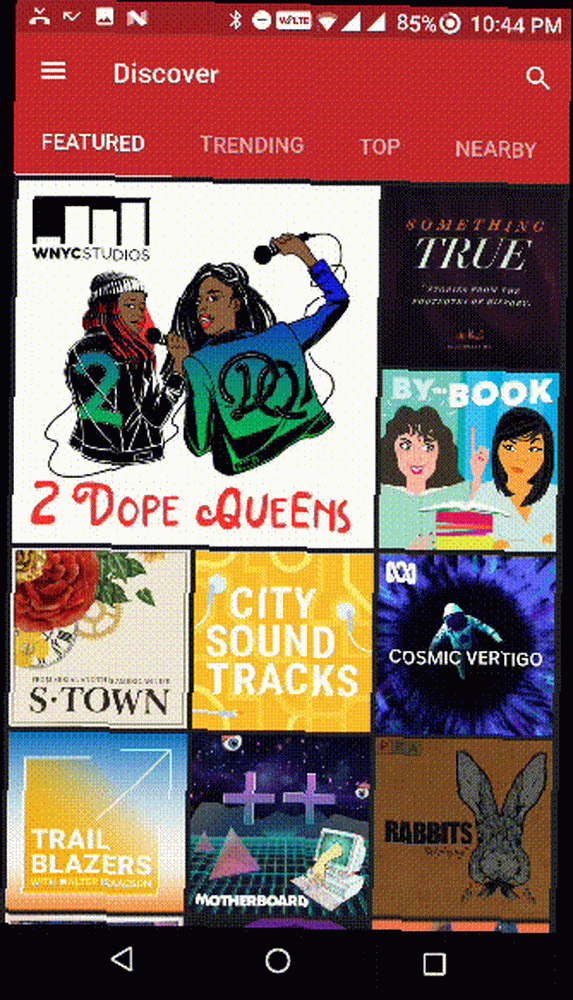
Aplikacje na Androida ukrywają wiele funkcji najwyższego poziomu na pasku bocznym po lewej stronie. Jeśli nie możesz na przykład znaleźć strony Ustawienia lub innej sekcji dla tej samej strony, którą przeglądasz, dotknij ikony w lewym górnym rogu, która wygląda jak tylko trzy równoległe linie (często nazywa się to menu hamburgera) . To ujawni pasek boczny.
Pływający przycisk
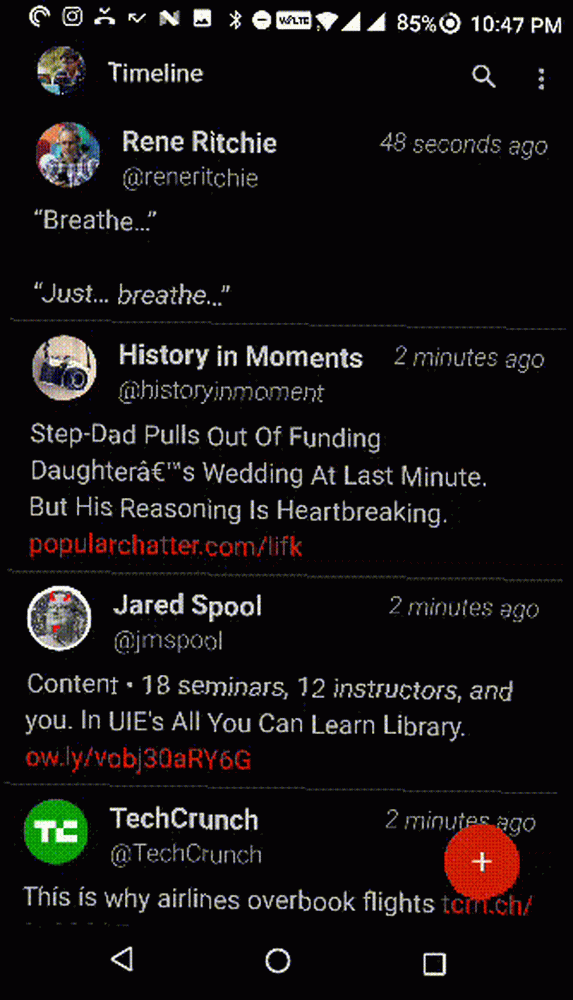
W aplikacjach takich jak Gmail, w prawym dolnym rogu znajdziesz duży okrągły przycisk. Jest to skrót do wykonywania głównej czynności w aplikacji. W aplikacji e-mail stuknij ją, aby rozpocząć pisanie wiadomości e-mail. W aplikacji społecznościowej dotknij jej, aby napisać aktualizację. W aplikacji notatek dotknij jej, aby rozpocząć pisanie nowej notatki.
Przesuń, aby zmienić widok
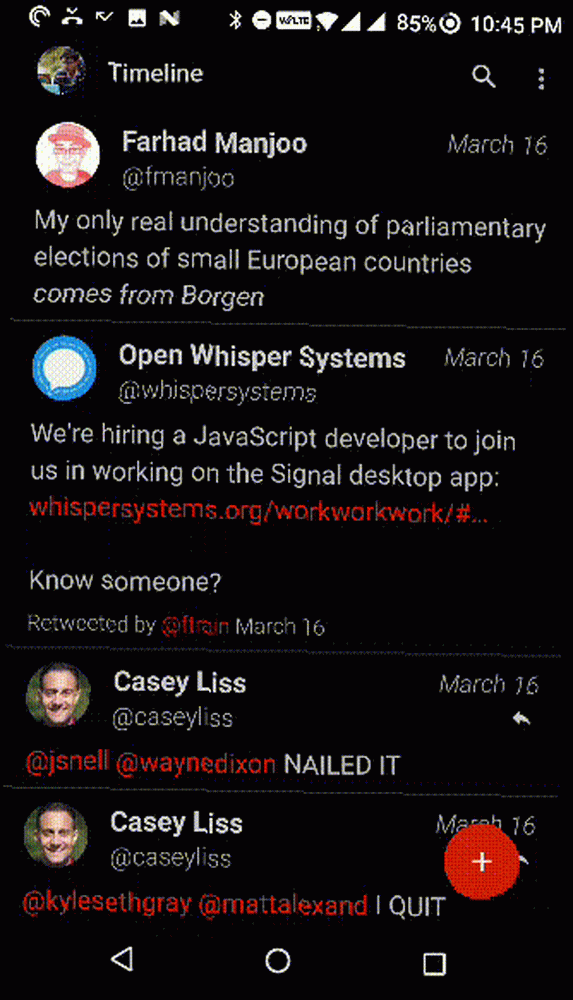
Struktura nawigacji systemu Android jest w dużej mierze oparta na przesunięciach. Jeśli zobaczysz cztery zakładki u góry ekranu, przeciągnij w lewo lub w prawo, aby przełączać się między nimi.
Powinieneś także spróbować przesunąć palcem w inne miejsce ekranu - nie bój się stuknąć i przesunąć palcem! To jedyny sposób na odkrywanie aplikacji na Androida i poznawanie nowych rzeczy. Zawsze możesz użyć przycisku Wstecz, jeśli chcesz wrócić, a jeśli wszystko naprawdę pójdzie na południe, zamknij aplikację ze strony Ostatnie i zacznij od nowa.
Przycisk menu
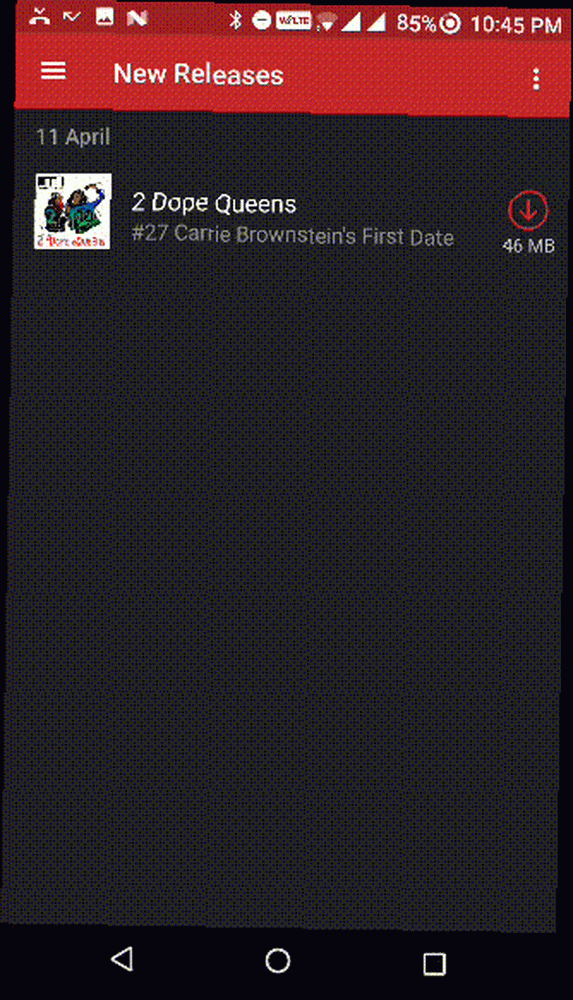
Jeśli znajdziesz przycisk z trzema kropkami w prawym górnym rogu ekranu, dotknij go, aby wyświetlić opcje kontekstowe dla ekranu, na którym jesteś. Nazywa się przycisk Menu i jest reliktem z czasów Androida, który wciąż tkwi w niektórych aplikacjach.
Mów do swojego telefonu
Przyzwyczajenie się do wirtualnej klawiatury może być zadaniem samym w sobie. Ale powinieneś wiedzieć, że pisanie nie jest jedynym niezawodnym sposobem wprowadzania tekstu w Androidzie. Dotykanie wszędzie też nie jest jedynym sposobem, aby Twój telefon z Androidem działał dla Ciebie.
Każdy nowoczesny telefon z Androidem ma w pewnym stopniu funkcję wyszukiwania głosowego Google. Można to nazwać różnymi rzeczami - wyszukiwarka głosowa Google, Google Now lub Asystent Google 10 rzeczy, których nie znasz Asystent Google może zrobić 10 rzeczy, których nie znasz Asystent Google może zrobić wersję Siri na Androida --- Asystent Google - -jest silniejszy niż większość ludzi zdaje sobie sprawę. . Ważne jest, aby wiedzieć, że istnieje sposób na rozmowę z telefonem z Androidem w celu wykonania określonych czynności.
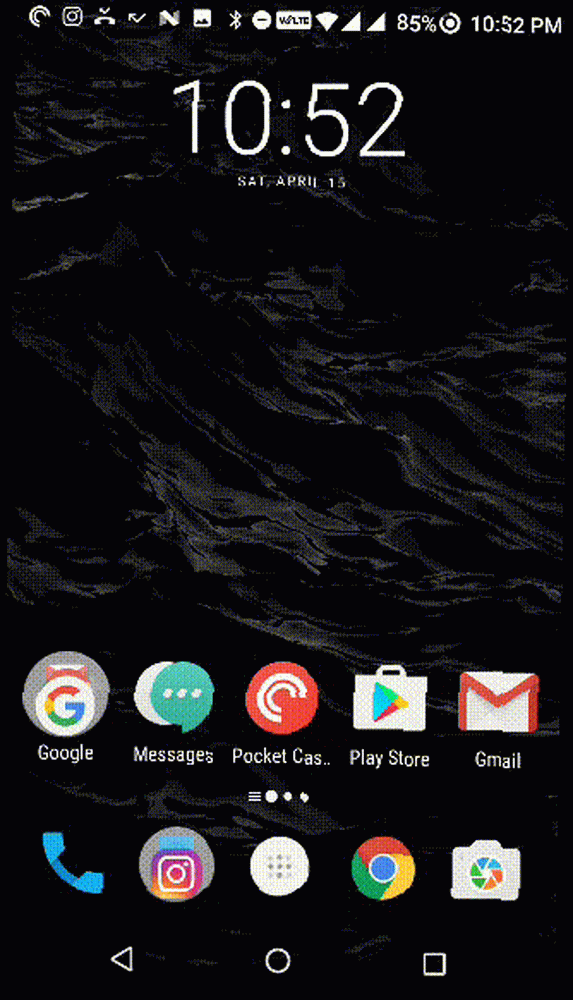
Aby rozpocząć, dotknij i przytrzymaj przycisk strony głównej lub dotknij na pasku wyszukiwania Google, a następnie dotknij ikony mikrofonu. Ponieważ używasz go po raz pierwszy, zostaniesz poproszony o skonfigurowanie asystenta głosowego Google. Mówić Ok google trzy razy, a telefon pozna twój głos.
Od teraz po prostu naciśnij długo przycisk Home, aby porozmawiać z Google. Możesz poprosić Google o telefon do znajomego lub wysłanie do niego wiadomości. Możesz poprosić go o wyszukanie przepisu w Google lub wyszukanie filmu na YouTube. Poproś Google o zrobienie czegokolwiek, co zwykle robisz ręcznie. Lub jeszcze lepiej, czego nie możesz dowiedzieć się, jak to zrobić ręcznie.
Nawet jeśli nie masz amerykańskiego akcentu i nawet jeśli nie jesteś zbyt jasny, Google prawdopodobnie będzie wiedział, o czym mówisz. Działa zaskakująco dobrze.
Jeśli po prostu nie możesz pisać na ekranie, dotknij ikony mikrofonu na klawiaturze i zacznij dyktować Jak dostosować ustawienia Google Text-to-Speech w Androidzie Jak zmienić ustawienia Google Text-to-Speech w Androidzie Google text-to -mowa na Androida zyskała ostatnio na sile, ale nadal możesz dostosować ją do swoich potrzeb, jeśli chcesz. . Możesz powiedzieć Kropka wstawić kropkę lub Nowa linia rozpocząć nowy akapit. Google to wszystko zrozumie i to zrobi. Kiedy już to zrozumiesz, będziesz dyktować długie e-maile i wiadomości w mgnieniu oka. I będzie to znacznie szybsze niż pisanie.
Skonfiguruj i używaj Gmaila
Twój telefon z Androidem prawdopodobnie był wyposażony we wbudowaną aplikację poczty e-mail - aplikację Google Gmaila 9 ukrytych funkcji Gmaila na Androida Powinieneś używać 9 ukrytych funkcji Gmaila na Androida Powinieneś korzystać Wykorzystaj w pełni swoje możliwości Gmaila na Androida dzięki tym aplikacjom porady i wskazówki. . Jeśli tak nie jest, przejdź do Sklepu Play, wyszukaj Gmaila, upewnij się, że przeglądasz oryginalną aplikację Gmail opracowaną przez Google, i zainstaluj ją.
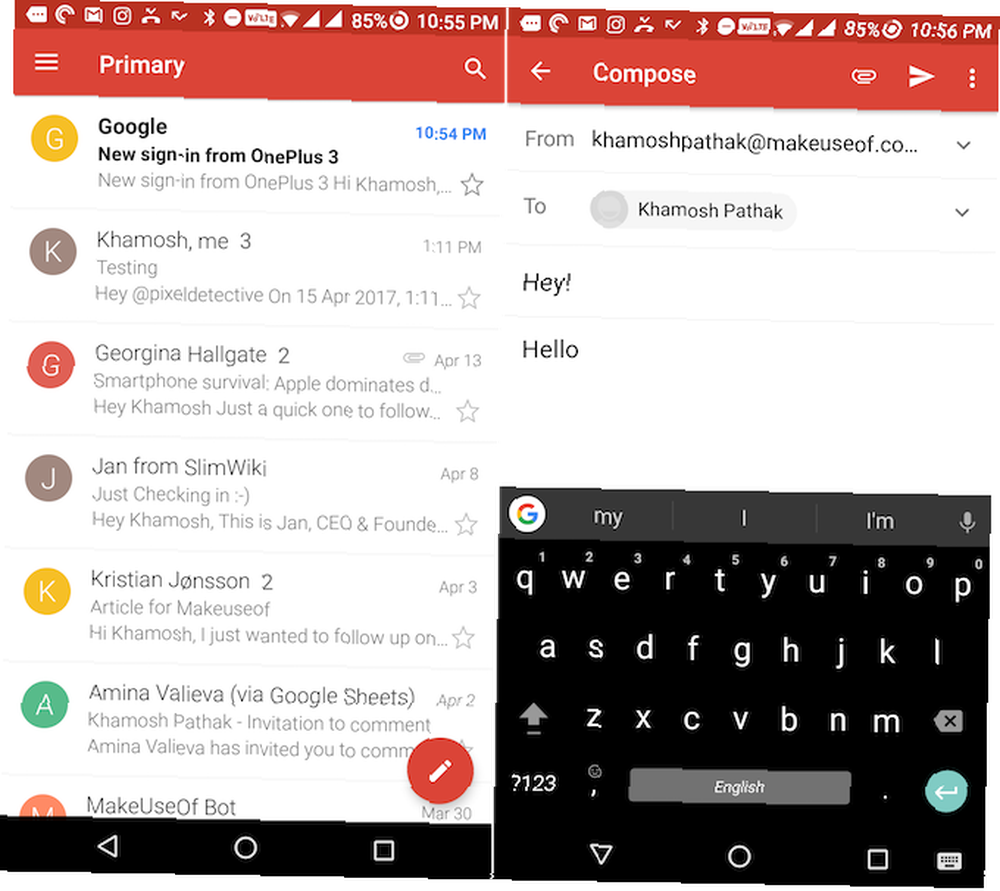
Teraz uruchom aplikację Gmail i dodaj swoje konto Google. Jeśli Twoje podstawowe konto Google zostało już połączone z telefonem z Androidem, wiadomość e-mail zostanie już dodana. Zobaczysz wszystkie swoje wiadomości e-mail w widoku skrzynki odbiorczej. Stuknij menu hamburgera, aby przełączyć na inną skrzynkę odbiorczą, np. Promocje lub aktualizacje lub uzyskać dostęp do menu Ustawienia.
Aby wyświetlić wiadomość e-mail, wystarczy ją dotknąć. Aby odpowiedzieć na wiadomość e-mail, dotknij strzałki odpowiedzi.
Aby wysłać nową wiadomość e-mail, dotknij pływającego czerwonego kółka w prawym dolnym rogu. Wpisz adres e-mail, na który chcesz go wysłać, temat i wiadomość. Jeśli chcesz coś załączyć, dotknij ikony pinezki na górnym pasku narzędzi. Aby wysłać wiadomość e-mail, dotknij ikony przypominającej papierową płaszczyznę.
Niesamowite aplikacje, które powinieneś zainstalować
Musisz już znać zestaw startowy aplikacji na Androida: Facebook, YouTube, WhatsApp, Instagram i tak dalej. Jeśli przejdziesz do kategorii Najlepsze bezpłatne w Sklepie Play, łatwo znajdziesz te aplikacje. Ale jest kilka przydatnych aplikacji, które naszym zdaniem powinieneś zainstalować, aby zacząć.
Vlc media player: Jeśli korzystasz z VLC na komputerze, będziesz także w domu, korzystając z aplikacji na Androida. VLC odtworzy każdy plik wideo, który do niego wrzucisz. Wystarczy skopiować pliki multimedialne na telefon z Androidem, otworzyć folder w VLC i rozpocząć odtwarzanie.
SHAREit lub Xender: Prawdopodobnie będziesz potrzebować aplikacji do przesyłania zdjęć, filmów, a czasem nawet aplikacji między znajomymi i członkami rodziny. Zainstaluj SHAREit i Xender, a będziesz w większości objęty ubezpieczeniem.
Czółenko: Jeśli nie podoba Ci się domyślny odtwarzacz muzyki w telefonie, pobierz aplikację Shuttle. Interfejs aplikacji jest prosty i łatwy w użyciu.
Następny poziom
Po opanowaniu podstaw systemu Android powinieneś zacząć odkrywać nieznane i znacznie bardziej interesujące. Oto kilka rzeczy, które powinieneś wypróbować, gdy poczujesz się dobrze z Androidem.
Dostosuj ekran główny Google Now pomaga dostosować system Android Google Now pomaga dostosować system Android Firma Google uruchomiła nową witrynę internetową, która ma pomóc w dostosowaniu ekranu głównego systemu Android. Byłoby więc niegrzeczne, aby przynajmniej nie spróbować? : Zmień tapetę, przeciągnij widżety, zmień układ ikon i ułóż je tak, jak lubisz.
Kopia zapasowa Zdjęć Google 12 Niesamowitych funkcji Google Photos, o których nie wiedziałeś 12 Niesamowitych funkcji Google Photos, których nie wiedziałeś o Google Photos to dobrze znana usługa, ale zawiera wiele małych sztuczek. Oto 12 świetnych funkcji Zdjęć, które mogłeś przegapić. : Zacznij korzystać ze Zdjęć Google do tworzenia kopii zapasowych wszystkich swoich zdjęć w chmurze, za darmo.
Używaj aplikacji zwiększających wydajność. 12 sposobów, w jakie Android może poprawić wydajność Twojego domowego biura. 12 sposobów, w jakie Android może poprawić produktywność Twojego domowego biura. Jeśli pracujesz w domu, te aplikacje znacznie ułatwią Ci życie.. : Używaj aplikacji na Androida do robienia notatek. 7 porad na temat robienia lepszych notatek w Google Keep na Androida. 7 porad na robienia lepszych notatek w Google Keep na Androida. Jeśli korzystasz z Google Keep na Androida, te wskazówki sprawią, że korzystanie z nich będzie znacznie lepsze. , komunikacja i ogólnie, aby być bardziej produktywnym.
Przeglądaj sieć 7 Ustawienia Chrome na Androida, aby ulepszyć przeglądarkę 7 Ustawienia Chrome na Androida, aby poprawić przeglądarkę Te proste, ale mało znane poprawki sprawią, że przeglądanie Chrome będzie znacznie lepsze na Androidzie. : Internet jest odpowiedzią na wszystkie Twoje zainteresowania. Uruchom więc przeglądarkę Chrome i zacznij googlować.
Jak sobie radzisz z Androidem? Jakie są Twoje największe frustracje związane z pierwszym smartfonem? Co absolutnie kochasz? Podziel się z nami w komentarzach poniżej.
Zdjęcie kredytowe: maradon 333 przez Shutterstock.com











